비밀번호 2025 없이 안드로이드에서 음성메일 설정하는 방법
효율적인 커뮤니케이션을 위해서는 안드로이드 폰에서 음성 메일을 설정하는 방법을 배우는 것이 필수적입니다. 이 핸드북은 비밀번호 보호 및 비밀번호 없는 설정을 위한 단계별 지침을 제공하여 안드로이드 폰에서 음성 메일을 설정하는 방법을 간소화합니다. 또한 HitPaw Edimakor의 최첨단 AI 자막 생성기에서 음성 메일을 텍스트로 변환하는 단계도 확인할 수 있습니다.
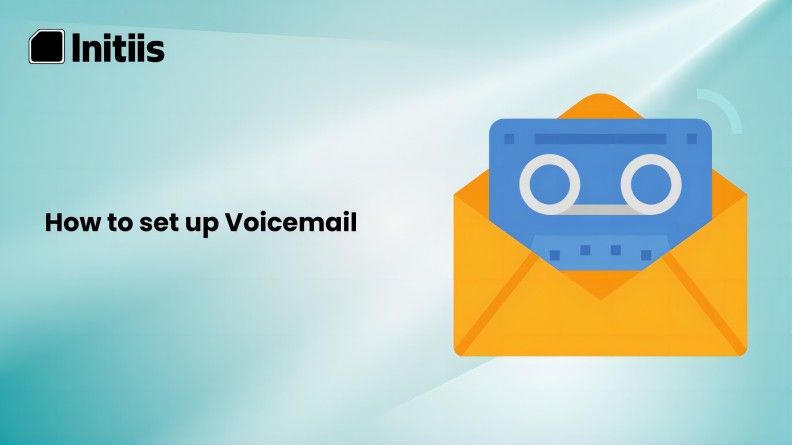
파트 1: 안드로이드폰에서 음성사서함을 설정하는 방법
안드로이드 폰에서 음성 메일을 설정하는 것은 중요한 메시지를 놓치지 않도록 보장하는 간단한 프로세스입니다. 다음 간단한 단계에 따라 안드로이드 폰에서 음성 메일을 설정하는 방법을 구성하십시오.
스텝 1: 전화 앱 열기
Android 기기에서 Phone 앱을 찾아 엽니다. 이 앱은 일반적으로 Phone 아이콘으로 표시됩니다.

스텝 2: 음성사서함 접근
음성사서함 아이콘을 찾거나 전화 앱 내의 음성사서함 탭으로 이동합니다. 만약 아이콘이 없다면, 기기의 다이얼을 열고 숫자 "1"을 길게 누르면 음성사서함에 접근할 수 있습니다.

스텝 3: 음성메일 설정
음성 메일 섹션에 있으면 메시지에 따라 음성 메일을 설정합니다. 음성 메일 암호를 만들고 개인화된 인사말을 녹음하라는 메시지가 표시될 수 있습니다. 개인 음성 메일 인사말을 녹음할 수 있는 기회를 가질 수도 있습니다. 이 메시지는 전화를 받을 수 없을 때 발신자를 위해 재생됩니다.

스텝 4: 설정 저장
설정 프로세스를 완료한 후 음성 메일 설정을 저장합니다. 일부 장치에서는 변경 사항을 확인하고 저장하기 위해 특정 버튼이나 아이콘을 눌러야 할 수 있습니다.

파트 2: 비밀번호 없이 안드로이드에서 음성메일을 설정하는 방법
암호 없이 Android에서 음성 메일을 설정하려면 Android에서 음성 메일을 설정하는 방법에 대한 다음 단계를 수행하면 학습에 도움이 됩니다. 다행히 이 지침을 따르면 암호를 반복적으로 변경하거나 고객 서비스에 문의할 걱정이 없습니다.
- 일부는 비밀번호 없는 음성 메일 액세스를 제공하므로 휴대폰 통신사에서 먼저 확인하는 것이 좋습니다.
- 전화를 하지 않고도 음성사서함을 확인할 수 있도록 웹 액세스 옵션을 요금제와 함께 사용할 수 있는지 확인하세요. 혹시라도 PIN을 다시 잊어버리는 경우가 발생한다면 큰 도움이 될 것입니다.
- 와이어를 사용하여 헤드셋을 잭에 꽂으면 직선 액세스가 가능합니다. 휴대폰이 오래된 경우 가장 좋은 선택입니다.
파트 3: 안드로이드 삼성에서 음성사서함을 설정하는 방법
다음은 Android Samsung 장치에서 음성 메일을 설정하는 방법을 이해하기 위해 수행할 수 있는 단계입니다.
스텝 1: 전화 앱 열기
홈 화면에서 Phone 앱을 실행하려면 오른쪽 상단에 있는 세 개의 점 아이콘을 누릅니다.

스텝 2: 설정 입력
사용 가능한 옵션 목록에서 설정을 선택합니다. 음성 메일 설정에 액세스하려면 통화 설정 화면의 음성 메일 옵션을 누릅니다. 음성 메일 화면이 열리면 음성 메일 번호를 누릅니다. 팝업이 표시됩니다. 공급자가 제공한 음성 메일 번호를 입력한 후 확인 버튼을 누르십시오.

스텝 3: 음성 메일 액세스
Samsung 스마트폰의 음성 메일이 성공적으로 설정되었습니다. 지금 전화로 돌아가 1번 키를 길게 누르면 언제든지 음성 메일을 들을 수 있습니다.

추가 정보: 음성 메일을 텍스트로 전환하는 방법
음성 메일을 텍스트로 변환하면 필수 메시지를 효과적으로 관리하고 검토할 수 있는 실용적인 방법을 제공합니다. HitPaw Edimakor의 최첨단 AI 자막 생성기를 사용하면 이 절차가 더 쉬워집니다. 음성 메일을 쉽게 텍스트로 변환하려면 다음의 네 가지 간단한 단계를 따라가면 됩니다.
스텝 1. Android에서 중요한 음성메일 다운로드합니다.
변환할 음성 메일을 다운로드하여 변환 절차를 시작합니다. 오디오 파일이 장치에 저장되어 있는지 확인하여 쉽게 액세스할 수 있도록 하십시오.

스텝 2. HitPaw Edimakor를 업로드합니다.
HitPaw Edimakor의 웹사이트를 방문하여 효과적인 음성 메일-문자 변환으로 원활하게 전환할 수 있습니다. 절차를 시작하려면 지정된 업로드 섹션으로 이동하십시오.

스텝 3. "자동 자막"을 사용하여 Android에서 음성 메일을 텍스트로 바꿉니다.
자동 자막 기능을 사용하려면 HitPaw AI 자막 생성기에 액세스하십시오. "자동 자막"을 켜서 음성 메일을 읽을 수 있는 텍스트로 정확하게 변환을 시작하십시오.

스텝 4. 안드로이드에서 음성메일의 부제를 SRT파일로 저장합니다.
변환이 성공하면 생성된 텍스트를 SRT 파일로 저장합니다. 이 형식을 사용하면 음성 메일을 텍스트 형식으로 쉽게 저장, 공유 및 검색할 수 있습니다.

마무리:
안드로이드 기기에서는 효과적인 커뮤니케이션을 위해 음성 메일 설정이 필요합니다. 암호로 보호된 계정을 사용하든, 사용하지 않는 계정을 사용하든, 안드로이드에서 음성 메일을 설정하는 절차를 알면 항상 액세스할 수 있습니다. 또한 음성 메일을 텍스트로 변환하고 커뮤니케이션 편의성을 향상시키는 HitPaw Edimakor의 AI 자막 생성기를 방문하십시오.


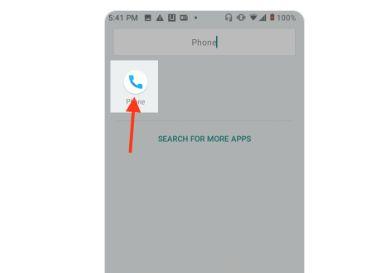
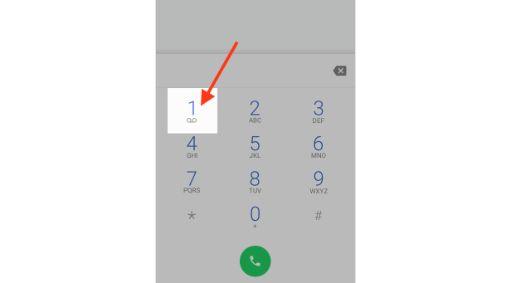
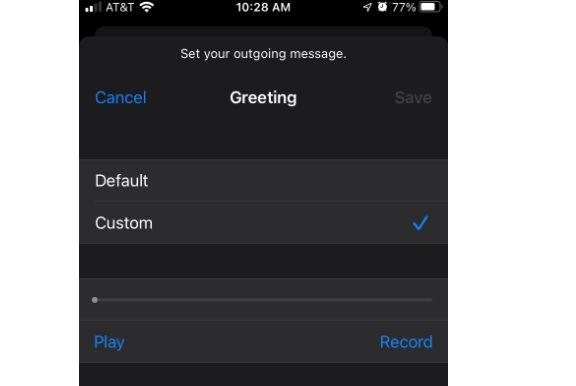
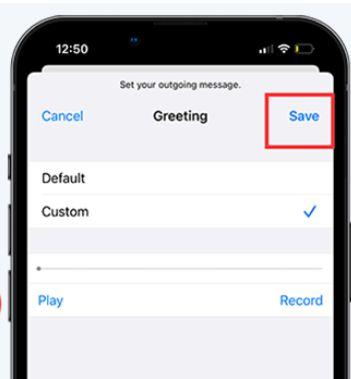
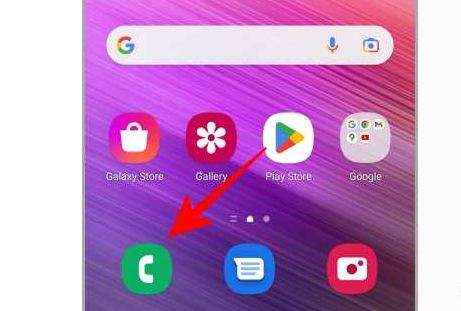
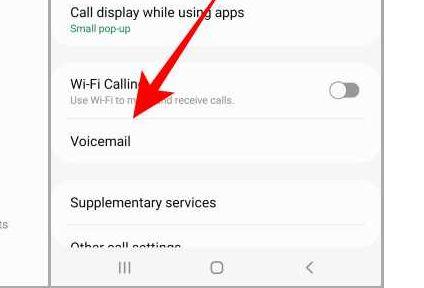
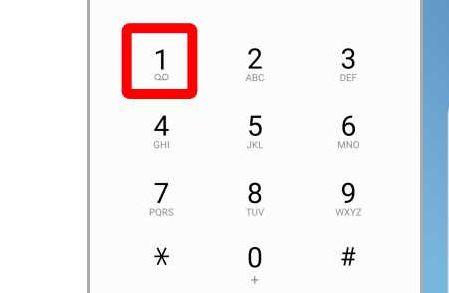

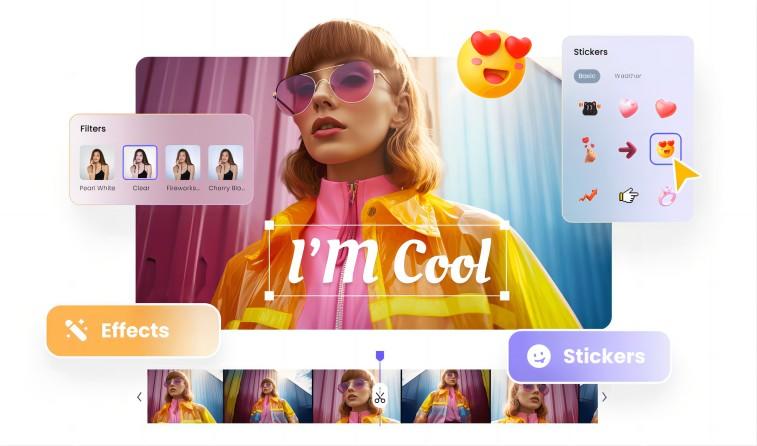
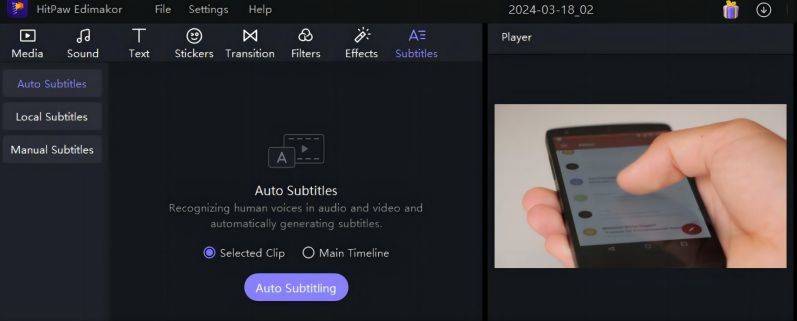
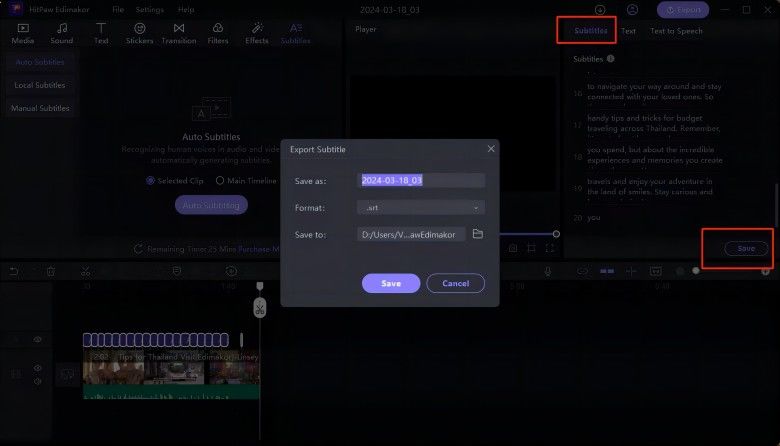





 HitPaw Watermark Remover
HitPaw Watermark Remover  HitPaw Photo Object Remover
HitPaw Photo Object Remover



기사 공유하기:
제품 등급 선택:
김희준
편집장
새로운 것들과 최신 지식을 발견할 때마다 항상 감명받습니다. 인생은 무한하지만, 나는 한계를 모릅니다.
모든 기사 보기댓글 남기기
HitPaw 기사에 대한 리뷰 작성하기